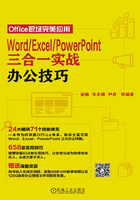
2.1 文字格式设置
文字格式的设置通常包括字体字号调整,以及边框、底纹、下划线等页面要素的设置。
技巧1 利用功能键快速增大与减小字体
在编辑文档时,经常需要增大或减小字号,使文档更加条理清楚。我们可以使用在“开始”选项卡中的“字体”选项组中的功能按钮快速增大或减小字号。
1)增大文字字号:选中文本,在“开始”选项卡的“字体”选项组中单击“增大字号”按钮(图2-1),即可增大选中的文字字号,效果如图2-2所示。

图2-1 单击“增大字号”

图2-2 字号增大
2)减小文字字号:选中文本,在“开始”选项卡的“字体”选项组中单击“减小字号”按钮(图2-3),即可减小选中的文字字号,效果如图2-4所示。

图2-3 单击“减小字号”

图2-4 字号减小
技巧2 用组合键增大与减小字号
在调整字号时,也可以使用组合键迅速完成字号的增大与减小。
1)增大字号:选中文本,按〈Ctrl+]〉或〈Ctrl+Shift+〉〉组合键(图2-5),即可增大字号,如图2-6所示。

图2-5 选中文本

图2-6 字号增大
2)减小字号:选中文本,按〈Ctrl+[〉或〈Ctrl+Shift+〈〉组合键(图2-7),即可减小字号,如图2-8所示。

图2-7 选中文本

图2-8 字号减小
技巧3 设置特大号字体
在文档编辑过程中,在特殊情况下(例如制作海报)我们需要把字体变得很大,可是字体格式中最大的字号却只是初号(图2-9),怎么办呢?此时可以使用以下方法设置特大号字体。

图2-9 选中文本
选中文本,在“开始”选项卡的“字体”选项组中的“字号”框内输入字号,如输入“80”并按〈Enter〉键,即可将文本设置为特大字号字体,效果如图2-10所示。

图2-10 输入字号
技巧4 设置文本底纹和边框效果
通过为文档中部分文本(如小节标题)添加边框或底纹可以增强文本的吸引力,起到强调特殊文本的作用,同时也能提升文档的生动性。
Step 1 选中文本,在“设计”选项卡的“页面背景”选项组中单击“页面边框”按钮(图2-11),弹出“边框和底纹”对话框。

图2-11 单击“页面边框”
Step 2 在“边框”选项卡的“设置”栏中单击“阴影”按钮,单击“应用于”下拉按钮并选取“文字”选项,如图2-12所示。

图2-12 设置文本边框
Step 3 在“底纹”选项卡中单击“填充”下拉按钮并选择颜色;单击“应用于”下拉按钮并选取“文字”选项,再单击“确定”按钮(图2-13),即可完成对选中文本边框和底纹的设置,效果如图2-14所示。

图2-13 设置文本底纹

图2-14 文本呈现边框和底纹
技巧5 设置特殊的下划线效果
在添加下划线时,我们可以通过在“字体”选项组中单击“下划线”按钮来实现,但默认添加的下划线只是一条单黑线,比较单调。如果想使用其他样式的下划线,可以按如下方法进行添加。
1)应用“下划线”按钮实现添加。
选中文本,在“开始”选项卡的“字体”选项组中单击“下划线”下拉按钮,在下拉列表中选择下划线样式(图2-15),即可对选中文本设置指定下划线效果,效果如图2-16所示。

图2-15 选择下划线样式

图2-16 文本添加了下划线
2)自定义下划线效果。
Step 1 选中文本,在“开始”选项卡的“字体”选项组中单击“下划线”→“其他下划线”命令,如图2-17所示。

图2-17 选中文本并执行命令
Step 2 单击“字体”选项卡,在“所有文字”栏中设置下划线线型和下划线颜色,单击“确定”按钮(图2-18),即可对选中文本设置指定的下划线效果,如图2-19所示。

图2-18 设置下划线样式

图2-19 文本添加了自定义的下划线
技巧6 自由控制下划线与文字间的距离
下划线在文档中经常使用,它可以起到突出重点内容的作用。但是默认的下划线与文字底边靠得非常近,不够美观。使用下面介绍的方法可以拉大下划线与文字底部距离,从而使下划线效果更加美观。
Step 1 为文字添加下划线后,选中需要调整的文字,在“开始”选项卡的“字体”选项组中单击“对话框启动器”按钮(图2-20),或按〈Ctrl+D〉组合键,弹出“字体”对话框。

图2-20 选中文本
Step 2 在“高级”选项卡中单击“位置”下拉按钮,在下拉列表中单击“提升”,将“磅值”设置为“16磅”,单击“确定”按钮(图2-21),即可将下划线与文本之间的距离设置为“16磅”,效果如图2-22所示。

图2-21 设置字符间距

图2-22 下划线与文字间的距离增大
在设置下划线与文字之间距离时,如果文字后面没有符号,可以在文字后面添加一个空格,否则,在将文字位置提升后,下划线位置也会提升。
此操作实际是巧妙用了字符提升的功能,通过提升文字来控制文本与下划线间的距离。
技巧7 添加中文注音
在编辑文档时,有时需要为汉字标注拼音。使用Word 2013的拼音标注功能,可以十分容易地在中文文字的上方添加拼音标注。
Step 1 选中文本,在“开始”选项卡的“字体”选项组中单击“拼音指南”按钮(图2-23),弹出“拼音指南”对话框。

图2-23 单击“拼音指南”
Step 2 对话框中显示了各文字拼音,我们可对字体、字号、偏移量等进行设置,设置完毕后单击“确定”按钮(图2-24),即可为选中文本添加中文注音,效果如图2-25所示。

图2-24 对字体、字号、偏移量等进行设置

图2-25 文字添加了拼音
在为文本添加中文拼音时,一般需要将字号设置大些,或者将字符间距拉大,否则添加的拼音挤到一起很难看清楚。
技巧8 利用格式刷快速设置文字格式
我们可以使用格式刷快速将指定段落或文本的格式沿用到其他段落或文本上,从而避免重复设置。例如,在图2-26所示的文档中,设置了一个二级标题的格式,现在要将其他二级标题设置为同样格式,则不必重复操作,直接用格式刷即可。具体操作如下:

图2-26 单击“格式刷”
Step 1 选中已经设置好格式的文本区域,在“开始”选项卡的“剪贴板”选项组中单击“格式刷”按钮,如图2-26所示。
Step 2 此时鼠标指针变成小刷子状,在需要使用相同格式的文本上按住鼠标拖动即可实现文格式的复制,如图2-27所示。

图2-27 刷取复制格式
单击一次“格式刷”按钮,在拖动完成一次复制格式后系统将自动取消格式刷的激活状态。如果多处文本需要使用相同格式,则需要双击“格式刷”按钮,当完成所有格式复制后,需要在“开始”选项卡的“剪贴板”选项组中单击“格式刷”按钮手动取消激活格式刷的激活状态。